win7系统补丁清理技巧 win7清理更新过的补丁方法分享
发布时间:2016-12-28 来源:查字典编辑
摘要:鼠标双击打开“计算机”,如图所示:在界面中,鼠标右键点击“属性”,如图所示:在窗口中,点击&...
鼠标双击打开“计算机”,如图所示:
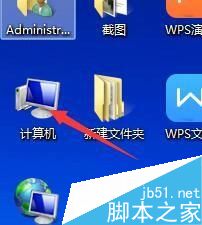
在界面中,鼠标右键点击“属性”,如图所示:
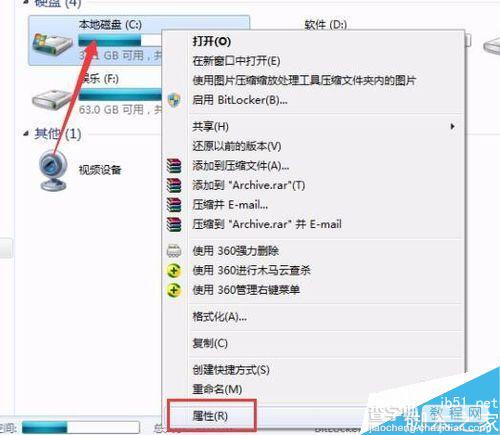
在窗口中,点击“磁盘清理”,即可看到磁盘清理正在进行,如图所示:

勾选要删除的文件,点击“确定”,如图所示:
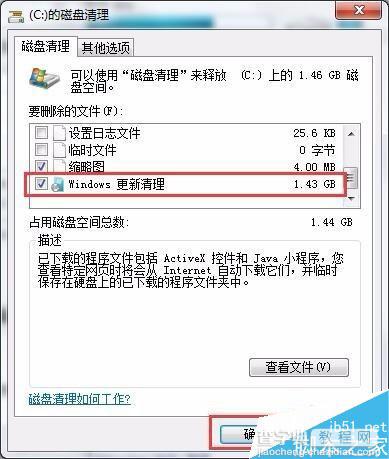
随后在提示框中,选择“删除文件”,即可看到磁盘清理正在进行,如图所示:


以上就是win7系统补丁清理技巧 win7清理更新过的补丁方法分享的全部内容了,希望对各位有所帮助。如果各位还有其他方面的问题,或者想要了解最新的资讯,请持续关注本站!


